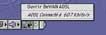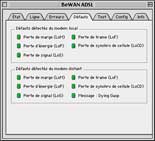» Dossier «
Installer et paramétrer son modem PCI ADSL de BeWan sous MacOS 9.
Apprenez à installer et paramétrer votre carte PCI ADSL de BeWan sous MacOS 9.
[ ![]() Imprimer ]
Imprimer ]![]() Par
Anthony
,
Par
Anthony
, ![]() le 04/06/2002
le 04/06/2002
Déballez la boite qui contient le modem.
Munissez-vous de la carte PCI et d'un petit tourne vis cruciforme.
Ouvrez votre Mac. In s'agit ici d'un PowerMac G4 Sawtooth.
Au niveau des emplacements PCI, retirez un cache. Conservez la visse ainsi que le cache.
Enfichez la carte PCI en l'enfonçant doucement et en la faisant tanguer sur elle même pour la faire coulisser. Ne forcez surtout pas.
Revissez la visse pour maintenir la carte. Nous n'avons pas besoin du cache, gardez le dans la boite du modem par exemple.
Connectez le câble téléphonique dans l'unique port de la carte PCI à l'arrière du Mac, et l'autre extrémité (prise gigogne/filtre marquée "Lea" dessus) dans une prise téléphonique.
Vous pouvez démarrer. Nous allons maintenant installer les pilotes. Insérez le CD contenu dans la boite du modem.
Double cliquez sur "cliquercici". Vous êtes pris(e) en main pour installer le pilote qui consiste en deux extensions...
... et un tableau de bord.
Si tout s'est bien passé et que votre ligne ADSL est activée, au démarrage a eu lieu une synchronisation de la carte modem ADSL avec la ligne ADSL. Si cette synchronisation est réussie, la tableau de bord Bewan ADSL doit avoir cette apparence.
Si ce n'est pas le cas et que vous avez ceci, cliquez sur "Démarrer". Si l'état du modem n'est pas CONNECTE_IO après quelques secondes, vous n'êtes probablement pas encore raccordé à l'ADSL ou alors il reste un réglage qui ne s'est pas fait tout seul, à savoir le choix du coiple VPI/VCI (nayez pas peur de ces termes).
Pour régler la valeur du couple, allez dans l'onglet "Config" et choisissez parmi les deux valeurs 8/35 ou 5/67. Refaites un essais de connexion avec la nouvelle valeur. Si ça ne marche pas, votre modem n'est pas synchronisé avec la ligne ADSL. Soit vous n'êtes pas racordé, soit votre câble téléphonique a des problèmes.
Les autres onglets du tableau de bord ne sont pas utiles.
Attention, vous n'êtes pas encore connecté à Internet, votre modem est juste synchronisé. Allons ensuite dans le tableau de bord "Modem". Choisissez "PPPoA Bewan ADSL" dans "Connexion via" ainsi que "Bewan ADSL Modem" dans "Modem". Décochez "Haut Parmeur" et cochez "Fréquences". Cochez "Ignorer la tonalité".
Dans le tableau de bord "TCP/IP", choisissez :
Connexion : PPP
Configuration : via un serveur PPP
Adresse serveur de nom et Domaines de recherche : ceux de votre FAI. Par exemple pour Wanadoo :
193.252.19.3
193.252.19.4
wanadoo.fr
Enfin dans le tableau de bord "Remote Access", remplissez comme suit, avec vos identifiants de connexion bien sûr. N'oubliez pas que les noms d'utilisateurs, en ADSL, comportent un suffixe du type @xxx. Cliquez sur connecter. Vous êtes connecté à Internet.
L'installeur a aussi installé un module dans la barre des réglages à partir duquel vous pouvez lancer le tableau de bord Bewan ADSL et vérifier l'état de la synchronisation. Bien sûr, tous les services de Remote Access sont disponibles pour votre connexion : connexion au lancement d'application TCP/IP, utilisation du module barre des réglages de Remote Access...
Pour information, voici les autres onglets du tableau de bord Bewan ADSL :